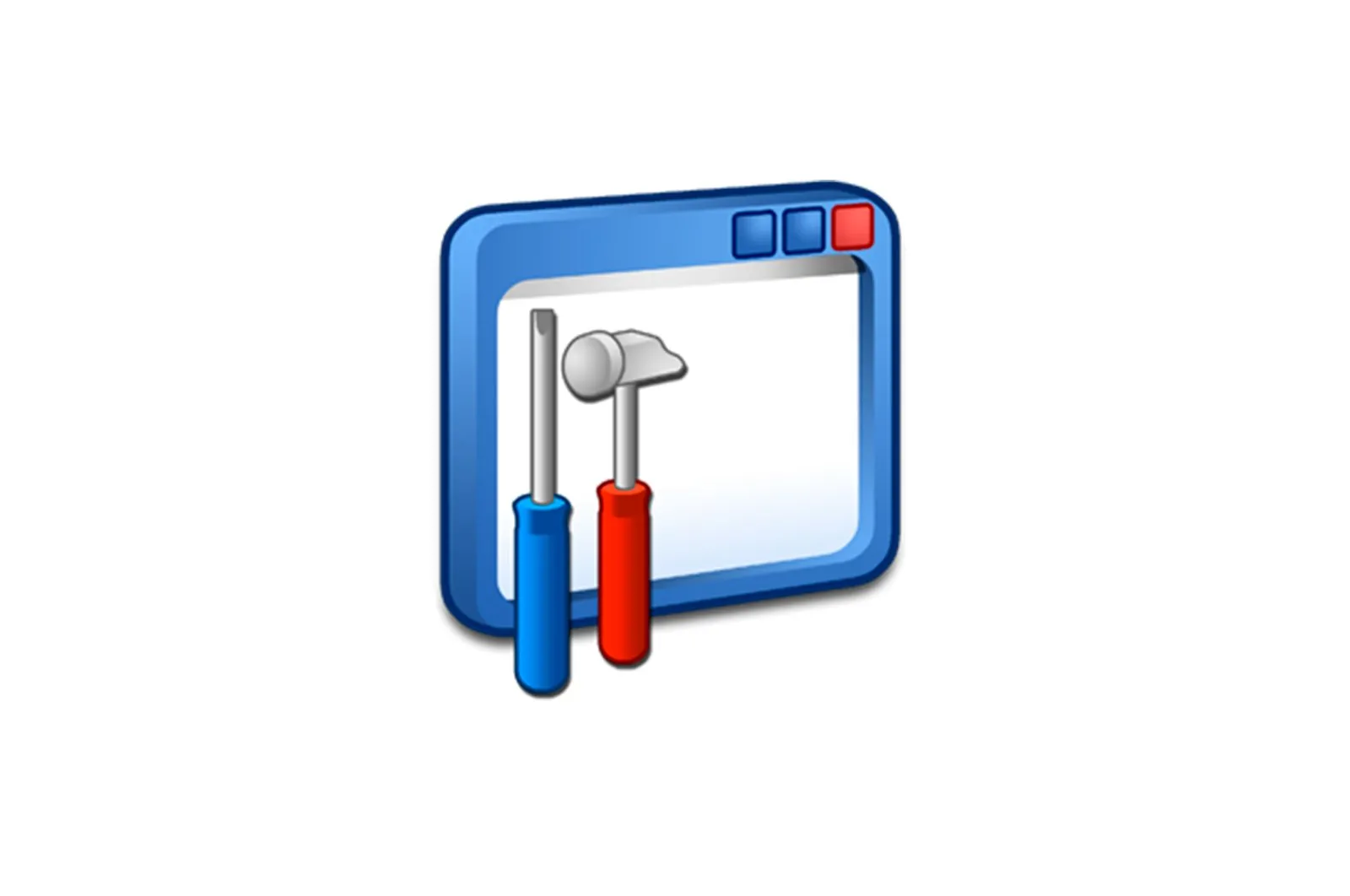
SVG vektorli grafik fayllarini oching haqida malumot
SVG (Scalable Vector Graphics) — bu XML formatlash tilida yozilgan juda qobiliyatli miqyosli vektorli grafik fayl. Keling, ushbu kengaytma bilan ob’ektlarning tarkibini ko’rish uchun qanday dasturiy echimlardan foydalanish mumkinligini bilib olaylik.
SVG-ni ko’rish uchun dasturlar
Miqyoslanadigan vektorli grafikalar grafik format bo’lganligi sababli, tasvirni tomoshabinlar va grafik muharrirlar birinchi navbatda ushbu ob’ektlarning namoyish etilishini qo’llab-quvvatlashlari tabiiydir. Biroq, qiziqarli tomoni shundaki, hozirgacha nodir tasvir tomoshabinlari SVG-ni ochish vazifasini bajarish bilan shug’ullanishadi, faqat uning o’rnatilgan funksiyasiga tayanadilar. Bundan tashqari, o’rganilayotgan formatdagi ob’ektlarni ba’zi brauzerlar va boshqa dasturlar yordamida ko’rish mumkin.
1-usul: Gimp
Birinchidan, biz o’rganayotgan formatdagi rasmlarni Gimp bepul grafik muharririda qanday ko’rishni ko’rib chiqamiz.
- Gimp-ni faollashtiring. Ustiga bosing. «Fayl». va tanlang «Ochadi…». Shu bilan bir qatorda, foydalaning Ctrl + O..
- Rasm tanlash qobig’i boshlanadi. Siz izlayotgan vektorli grafik joylashgan joyga o’ting. Tanlovni amalga oshirgandan so’ng, bosing «Ochilgan».
- Quti faollashtirildi. «Kengaytiriladigan vektorli grafikalar yaratish». Bu o’lcham, o’lcham, o’lcham va boshqa ba’zi sozlamalarni o’zgartirishingizni so’raydi. Ammo siz ularni bosish orqali sukut bo’yicha ularni o’zgarishsiz qoldirishingiz mumkin «OK».
- Keyin rasm Gimp grafik muharriri interfeysida namoyish etiladi. Endi siz u bilan boshqa grafik materiallarda bo’lgani kabi manipulyatsiyani amalga oshirishingiz mumkin.
2-usul: Adobe Illustrator
Belgilangan formatda tasvirlarni qanday aks ettirish va o’zgartirishni biladigan keyingi dastur — Adobe Illustrator.
- Adobe Illustrator dasturini ishga tushiring. Ro’yxat elementlarini birma-bir bosing «Fayl». и «Ochadi».. «Tez tugmalar» bilan ishlashni yaxshi ko’radiganlar uchun kombinatsiya mavjud Ctrl + O..
- Ob’ektlarni tanlash vositasi ishga tushgandan so’ng, uni yordamida vektorli grafik element joylashgan joyga o’ting va uni tanlang. Keyin bosing «XOP»..
- Shundan so’ng, ehtimol hujjatning o’rnatilgan RGB profiliga ega emasligini bildiradigan dialog oynasi paydo bo’ladi. Radio tugmachasini faollashtirish orqali foydalanuvchi ma’lum bir ish joyini yoki profilini tayinlashi mumkin. Biroq, ushbu tugmachada radio tugmachasini joyida qoldirib, qo’shimcha harakatlarni amalga oshirmaslik ham mumkin «O’zgarishsiz qoldiring.». Ustiga bosing «QABUL QILAMAN»..
- Rasm ko’rsatiladi va o’zgartirish uchun mavjud bo’ladi.
3-usul: XnView
Biz XnView bilan o’rganayotgan format bilan ishlaydigan rasm tomoshabinlarini ko’rib chiqishni boshlaymiz.
- XnView-ni faollashtiring. Ustiga bosing «Fayl». и «Ochadi».. Amaldagi va Ctrl + O..
- Ishlayotgan tasvirni tanlash qobig’ida SVG joylashuvi maydoniga o’ting. Elementni tanlagandan so’ng, bosing «Ochilgan»..
- Ushbu manipulyatsiyadan so’ng, rasm dasturning yangi yorlig’ida paydo bo’ladi. Ammo darhol siz aniq salbiy tomonni ko’rasiz. Rasmning tepasida versiyani sotib olish zarurligi haqida yozuv bo’ladi to’lov CAD Image DLL plaginining. Gap shundaki, ushbu plaginning sinov versiyasi allaqachon XnView-ga o’rnatilgan. Uning yordamida dastur SVG tarkibini ko’rsatishi mumkin. Ammo siz plaginning sinov versiyasini pullik bilan almashtirganingizdan keyingina begona yozuvlardan xalos bo’lishingiz mumkin.
CAD Image DLL plaginini yuklab oling
XnView-da SVG-ni ko’rish uchun yana bir variant mavjud. Bu o’rnatilgan brauzer yordamida amalga oshiriladi.
- XnView-ni ishga tushirgandan so’ng, yorliqda «Tomoshabin» yorlig’i.ismni bosing. «Kompyuter». oynaning chap tomonida.
- Disklar ro’yxati ko’rsatiladi. SVG joylashgan joyni tanlang.
- Bu katalog daraxtini aks ettiradi. Vektorli grafik element joylashgan papkaga o’ting. Ushbu papkani tanlagandan so’ng, uning mazmuni asosiy qismida ko’rsatiladi. Ob’ekt nomini tanlang. Endi oynaning pastki qismida «Ko’rib chiqish» yorlig’i. raqamning oldindan ko’rilishini namoyish etadi.
- To’liq oldindan ko’rish rejimini alohida yorliqda faollashtirish uchun rasm nomidagi sichqonchaning chap tugmachasini ikki marta bosing.
4-usul: IrfanView
Biz o’rganayotgan rasmlarning turini ko’rish uchun biz misol sifatida keltiradigan keyingi rasm tomoshabin IrfanView-dir. Ushbu dasturda SVG-ni namoyish qilish uchun CAD Image DLL plagini ham talab qilinadi, ammo XnView-dan farqli o’laroq u dastlab ushbu dasturda o’rnatilmagan.
- Avvalo, plaginni yuklab olishingiz kerak bo’ladi, uning havolasi yuqoridagi rasm tomoshabinini ko’rib chiqishda berilgan. Shuni ham yodda tutingki, agar siz bepul versiyani o’rnatgan bo’lsangiz, rasmning yuqori qismidagi faylni ochganingizda to’liq versiyani sotib olishni taklif qiladigan yozuv bo’ladi. Agar siz pulli versiyani sotib olsangiz, unda g’alati yozuvlar bo’lmaydi. Faylni plagin bilan yuklab olgandan so’ng, har qanday fayl boshqaruvchisidan foydalanib, undan CADImage.dll faylini papkaga ko’chiring «Plaginlar»bu IrfanView bajariladigan fayli joylashgan katalogda.
- Endi siz IrfanView dasturini ishga tushirishingiz mumkin. Ism ustiga bosing «Fayl». va tanlang «Ochadi».. Ochilish oynasini ochish uchun tugmachadan foydalanishingiz mumkin O klaviaturada.
Belgilangan oynani chaqirishning yana bir variant — papka belgisini bosish.
- Tanlash oynasi faollashtirildi. U erda o’lchovli vektorli grafik tasvirlarni tushirish katalogiga o’ting. Uni tanlagandan so’ng, tugmasini bosing «Ochilgan»..
- Rasm IrfanView-da namoyish etiladi. Agar siz plaginning to’liq versiyasini sotib olgan bo’lsangiz, rasm g’alati yozuvlarsiz ko’rsatiladi. Aks holda, yuqorida reklama paydo bo’ladi.
Ushbu dasturdagi rasmni faylni sudrab olib ko’rish mumkin «Tadqiqotchi». IrfanView qobig’iga.
5-usul: OpenOffice Draw
OpenOffice ofis to’plamining Draw dasturi ham SVG-ni namoyish etishga qodir.
- OpenOffice boshlang’ich qobig’ini faollashtiring. Tugmani bosing «Ochadi…».
Siz ham murojaat qilishingiz mumkin Ctrl + O yoki menyu elementlarini ketma-ket bosing «Fayl». и «Ochadi…».
- Ob’ektning ochiladigan qobig’i faollashtirilgan. SVG joylashgan joyga o’tish uchun foydalaning. Belgilanganidan so’ng, tugmasini bosing «Ochadi»..
- Rasm OpenOffice Draw dastur qobig’ida paydo bo’ladi. Siz ushbu rasmni tahrirlashingiz mumkin, ammo tugatgandan so’ng uni boshqa kengaytma bilan saqlashingiz kerak bo’ladi, chunki SVG-ni saqlash OpenOffice tomonidan qo’llab-quvvatlanmaydi.
Faylni OpenOffice ishga tushirish qobig’iga sudrab olib tashlash orqali rasmni ko’rishingiz mumkin.
Shuningdek, Draw qobig’i orqali start-upni amalga oshirish mumkin.
- Draw ni ishga tushirgandan so’ng, tugmasini bosing «Fayl». Va keyingi. «Ochadi…». Siz ham murojaat qilishingiz mumkin Ctrl + O.
Jild shaklidagi belgini bosish qo’llaniladi.
- Ochilish qobig’i faollashtirilgan. U vektor elementi joylashgan joyga o’tish uchun ishlatiladi. Uni tergandan so’ng, tugmasini bosing «Ochilgan».
- Rasm Draw qobig’ida ko’rsatiladi.
6-usul: LibreOffice Draw
U kengaytiriladigan vektorli grafik xaritalashni va OpenOffice-ning raqobatchisi LibreOffice ofis to’plamini qo’llab-quvvatlaydi, unda Draw ham rasmlarni tahrirlash dasturi mavjud.
- LibreOffice boshlang’ich qobig’ini faollashtiring. Ustiga bosing «Faylni ochish». yoki yozing Ctrl + O..
Ob’ektni tanlash maydonini menyudan bosish orqali faollashtirishingiz mumkin «Fayl». и «Ochadi»..
- Ob’ektni tanlash oynasi faollashtirilgan. Unda SVG joylashgan fayl katalogiga o’ting. Nomlangan ob’ektni tekshirgandan so’ng, bosing «Ochilgan»..
- Rasm LibreOffice Draw qobig’ida ko’rsatiladi. Oldingi dasturda bo’lgani kabi, faylni tahrirlashda natija SVG-da emas, balki ushbu dastur qo’llab-quvvatlaydigan formatlardan birida saqlanadi.
Boshqa ochilish usuli — faylni menejerdan LibreOffice boshlang’ich qobig’iga sudrab borish.
Bundan tashqari LibreOffice-da, biz tasvirlab bergan oldingi dasturiy ta’minot to’plami singari, SVG-ni Draw qobig’i orqali ko’rish mumkin.
- «Draw» ni faollashtirgandan so’ng, ustiga bosing «Fayl». и «Ochadi…».
Siz papkada ko’rsatilgan belgidan foydalanishingiz mumkin yoki foydalanishingiz mumkin Ctrl + O..
- Bu ob’ektni ochish uchun qobiqni keltirib chiqaradi. SVG-ni tanlang, uni ajratib oling va bosing «Ochadi»..
- Rasm Draw-da ko’rsatiladi.
7-usul: Opera
SVG-larni turli brauzerlarda ko’rish mumkin, ulardan birinchisi Opera deb nomlanadi.
- Opera boshlanadi. Ushbu brauzerda ochilish oynasini faollashtirish uchun grafik ko’rsatiladigan vositalar mavjud emas. Shuning uchun, uni faollashtirish uchun siz foydalanishingiz kerak Ctrl + O..
- Ochilish oynasi paydo bo’ladi. Bu erda SVG joylashuvi katalogiga o’tishingiz kerak. Ob’ekt tanlangan holda, tugmasini bosing «OK».
- Rasm Opera brauzerining qobig’ida ko’rsatiladi.
8-usul: Google Chrome
SVG-ni namoyish etadigan keyingi brauzer — Google Chrome.
- Ushbu brauzer, xuddi Opera singari, Blink dvigateliga asoslangan, shuning uchun u ochilish oynasini ishga tushirish usuliga o’xshashdir. Google Chrome-ni faollashtiring va yozing Ctrl + O.
- Tanlash oynasi faollashtirildi. Bu erda siz maqsad tasvirni topishingiz, uni tanlashingiz va tugmachani bosishingiz kerak «Ochish» tugmasi..
- Tarkib Google Chrome qobig’ida paydo bo’ladi.
9-usul: Vivaldi
SVG ko’rish qobiliyatini ko’rish uchun misol sifatida keltirilgan keyingi veb-brauzer — Vivaldi.
- Vivaldi-ni boshlang. Yuqorida tavsiflangan brauzerlardan farqli o’laroq, ushbu veb-brauzer fayllarni ochish sahifasini grafik boshqaruv orqali ochish imkoniyatiga ega. Buning uchun brauzer korpusining yuqori chap burchagida joylashgan brauzer logotipini bosing. Ustiga bosing «Fayl».. Keyin tekshiring «Faylni ochish … «. Shu bilan birga, tezkor tugmachani ochish varianti ham bu erda ishlaydi, buning uchun siz yozishingiz kerak Ctrl + O.
- Taniqli ob’ektni tanlash qobig’i paydo bo’ladi. Kengaytirilgan vektorli grafikalar joylashgan joyga o’ting. Nomlangan ob’ektni tanlagandan so’ng, bosing «Ochilgan»..
- Vivaldi qobig’ida ko’rsatilgan rasm.
10-usul: Mozilla Firefox
SVG-ni boshqa mashhur brauzer Mozilla Firefox-da qanday namoyish qilishni aniqlaymiz.
- Firefox-ni ishga tushiring. Agar siz mahalliy joylashtirilgan moslamalarni menyu yordamida ochmoqchi bo’lsangiz, avval ularning ko’rinishini yoqishingiz kerak, chunki menyu sukut bo’yicha o’chirib qo’yilgan. Menyuni o’ng tugmasini bosing (PCM) brauzerning yuqori oynasida. Ko’rsatilgan ro’yxatdan tanlang «Menyu paneli»..
- Menyu paydo bo’lgandan so’ng, ustiga bosing «Fayl». и «Faylni ochish …». Shu bilan birga, siz universal matbuotdan ham foydalanishingiz mumkin Ctrl + O..
- Tanlash oynasi faollashadi. U erda siz qidirayotgan rasm joylashgan joyga o’ting. Uni tanlang va bosing «Ochadi»..
- Tarkib Mozilla brauzerida ko’rsatiladi.
11-usul: Maxthon
Maxthon brauzerida SVG-ni ko’rishning odatiy usuli. Haqiqat shundaki, ushbu brauzerda ochilish oynasini na grafik boshqaruv orqali, na tezkor tugmachalarni bosib faollashtirish mumkin emas. SVG-ni ko’rishning yagona usuli bu ob’ekt manzilini brauzerning manzil satriga kiritishdir.
- Qidirayotgan faylning manzilini topish uchun o’ting «Tadqiqotchi». u joylashgan katalogga. Tugmani bosing Qaytish va ustiga bosing PCM ob’ekt nomida. Ro’yxatdan tanlang «Yo’l sifatida nusxalash»..
- Maxthon brauzerini ishga tushiring, kursoringizni manzil satriga qo’ying. Ustiga bosing PCM. Ro’yxatdan tanlang «Kiritmoq»..
- Yo’l qo’yilgandan so’ng, uning nomining boshida va oxirida tirnoqlarni olib tashlang. Buni amalga oshirish uchun kursorni tirnoq belgilaridan keyin qo’ying va tugmachani bosing Qaytang klaviaturada.
- Keyin manzil satrida butun marshrutni ajratib oling va bosing Men kirdim. Rasm Maxthonda namoyish etiladi.
Albatta, qattiq diskda joylashgan vektorli rasmlarni ochishning ushbu varianti boshqa brauzerlarga qaraganda ancha noqulay va murakkabroq.
12-usul: Internet Explorer
Windows 8.1 operatsion tizimlari va shu jumladan Internet Explorer operatsion tizimlari uchun standart brauzer yordamida SVG displeyini ko’rib chiqamiz.
- Internet Explorer-ni ishga tushiring. Ustiga bosing «Fayl». va tanlang «Ochadi».. Siz ham foydalanishingiz mumkin Ctrl + O..
- Kichkina oyna otildi — «Ochilish».. To’g’ridan-to’g’ri ob’ektni tanlash vositasiga o’tish uchun bosing «Ko’rib chiqish …».
- Uloqtirilgan tana go’shtida vektorli grafik element joylashgan joyga o’ting. Buni tekshiring va bosing «Ochilgan»..
- Oldingi oynaga qaytadi, bu erda manzil maydoni allaqachon tanlangan ob’ektning yo’lini o’z ichiga oladi. Matbuot «XOP»..
- Rasm IE brauzerida namoyish etiladi.
SVG vektorli tasvir formati bo’lsa ham, aksariyat zamonaviy tasvir tomoshabinlari qo’shimcha plaginlarni o’rnatmasdan uni namoyish qila olmaydi. Shuningdek, barcha grafik muharrirlar ushbu turdagi rasmlar bilan ishlamaydi. Boshqa tomondan, deyarli barcha zamonaviy brauzerlar ushbu formatni namoyish qilishlari mumkin, chunki u o’z vaqtida asosan Internetda rasmlarni nashr etish uchun yaratilgan. Shu bilan birga, brauzerlar belgilangan kengaytmaga ega ob’ektlarni faqat ko’rishlari mumkin, tahrirlash emas.
Muammoni hal qilishda sizga yordam bera olganimizdan xursandmiz.
Bizning mutaxassislarimiz imkon qadar tezroq javob berishga harakat qilishadi.
Ushbu maqola sizga yordam berdimi?
Texnologiyalar, Windows echimlari
SVG vektorli grafik fayllarini oching